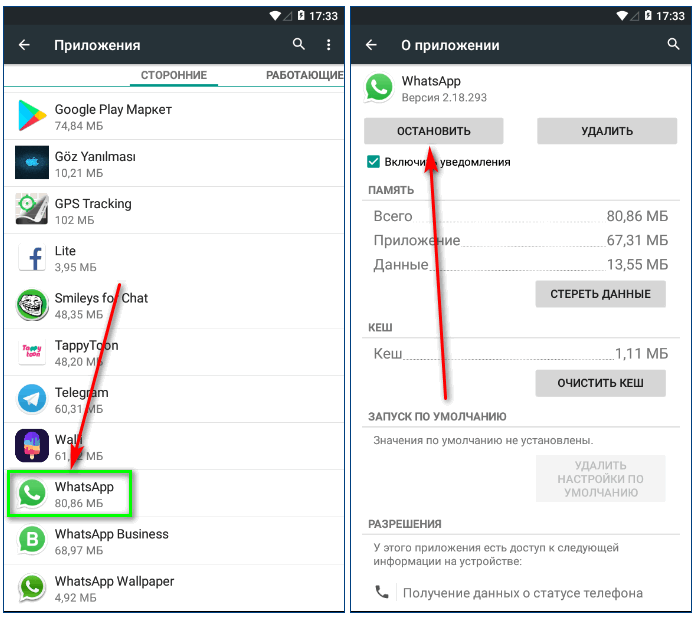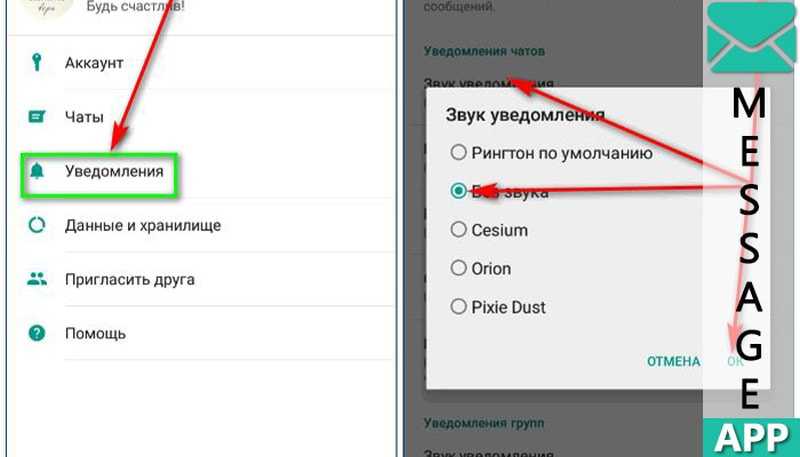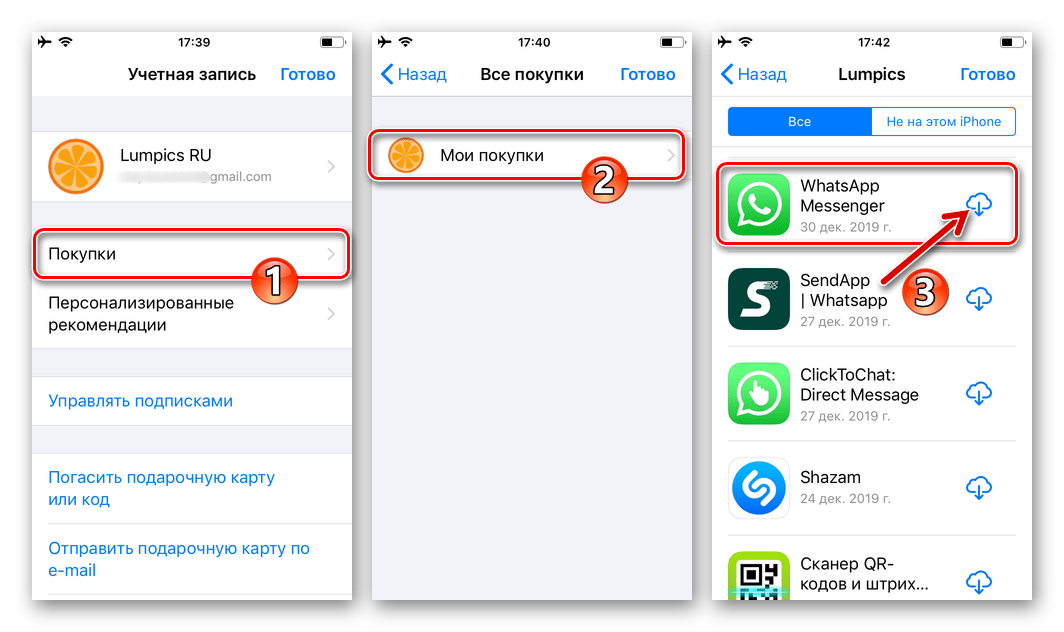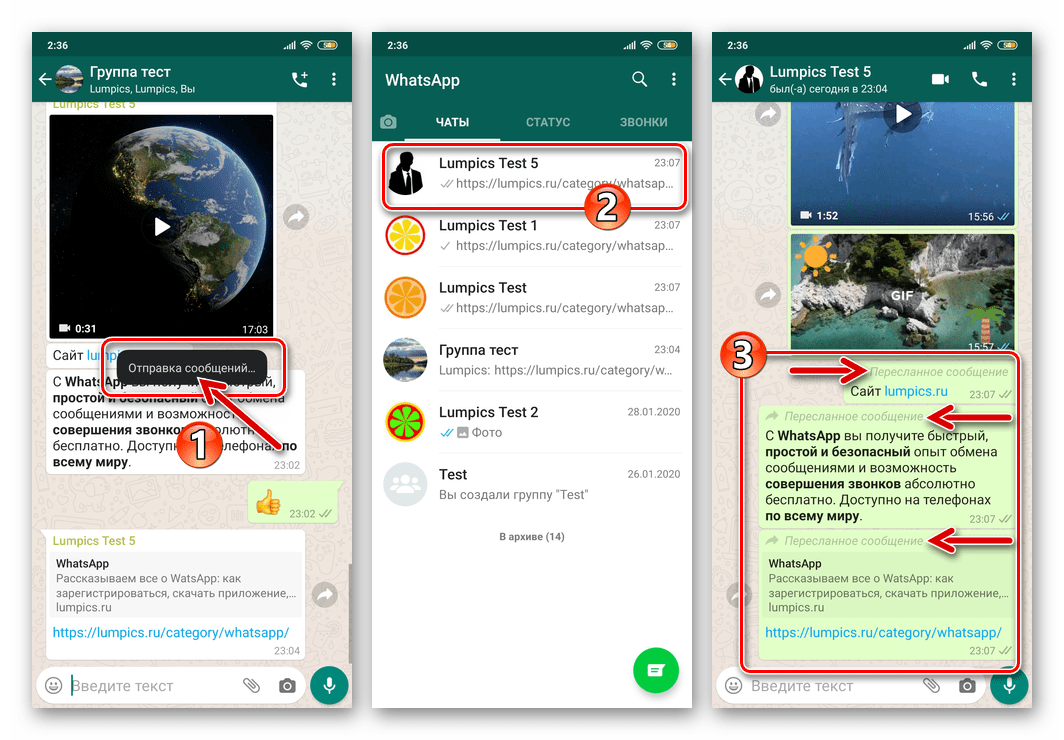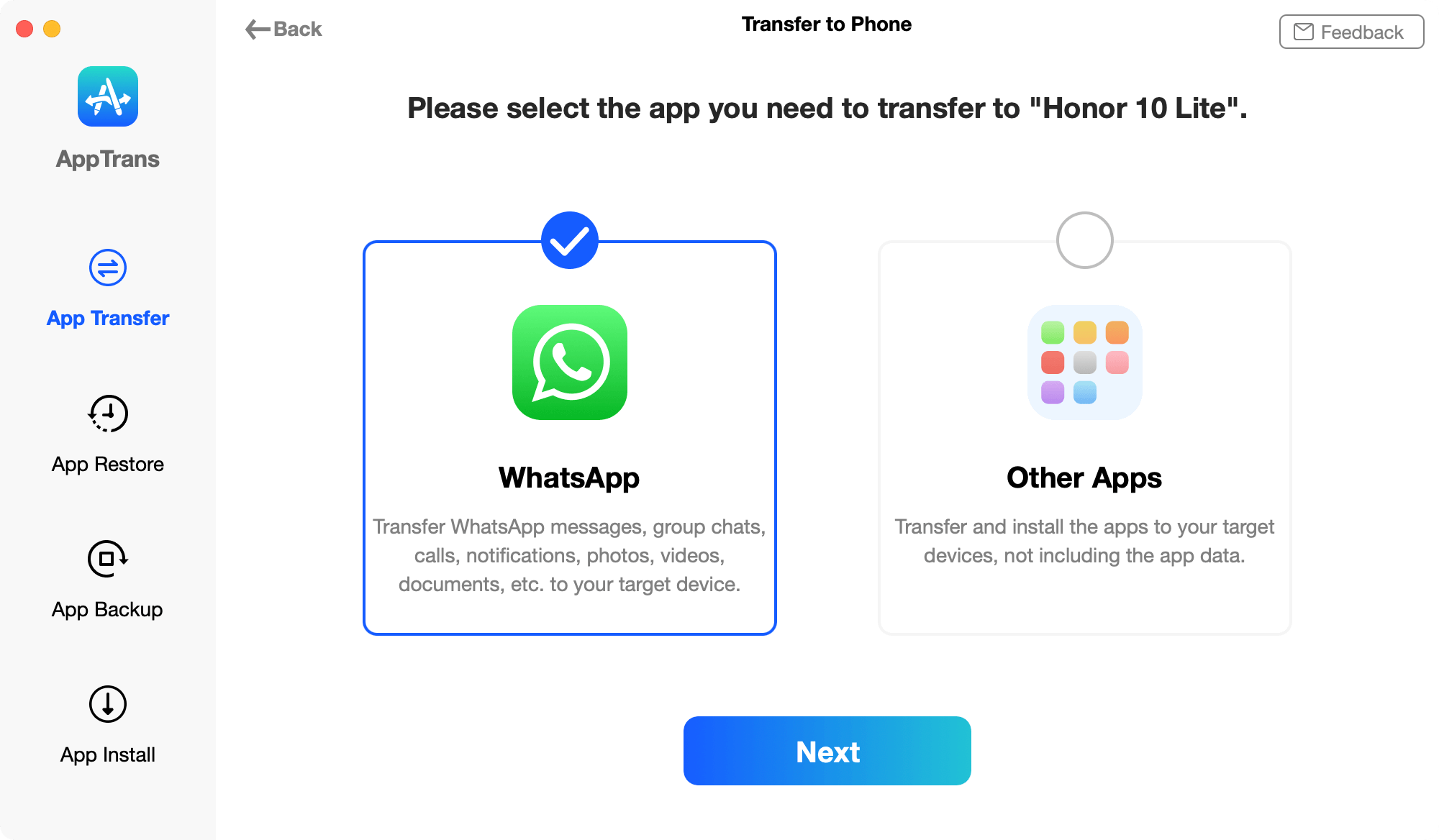Синхронизация со вторым телефоном с помощью Titanium Backup
Общий принцип таков:
- Полная резервная копия мессенджера создается на первом устройстве с помощью специального приложения.
- Передается на второе устройство.
- А потом выздоравливает.
В результате появится возможность обойти системное ограничение и запустить WhatsApp на 2-х устройствах одновременно. Теперь давайте более подробно рассмотрим процедуру.
Установка приложения
Titanium Backup должен быть установлен на обоих смартфонах, и оба устройства должны иметь root-доступ. Скачать приложение будет выпущено через «Play Маркет»:
- Запускаем магазин Play Market».
- Мы активируем панель поиска в верхней части настраиваемого окна.
- Мы используем виртуальную клавиатуру для ввода Titanium Backup.
- Касаемся ссылки со значком для перехода на страницу приложения.
- Начните установку с помощью соответствующей кнопки.
- Ждем его завершения.
Создание резервной копии
На первом устройстве запустите Titanium Backup, дайте ему root-права и все необходимые разрешения. Затем перейдите на вкладку «Резервное копирование». Найдите мессенджер WhatsApp в общем списке и нажмите на его название.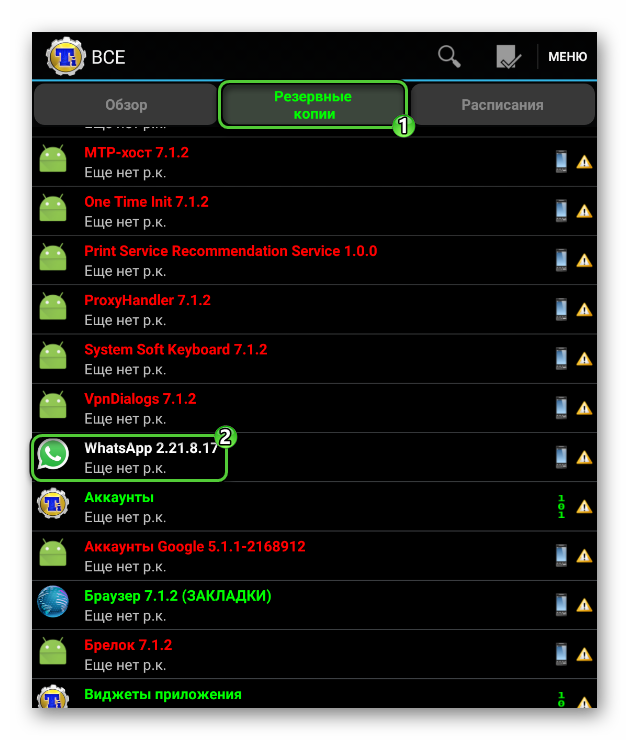
Теперь нажмите кнопку «Сохранить». Подождите несколько минут, пока будет собрана резервная копия.
Перенос и восстановление
Следующим шагом будет перенос резервной копии с одного устройства на другое:
- Подключаем первый телефон к компьютеру через USB кабель.
- Откройте его внутреннее хранилище в проводнике Windows.
- Заходим в папку TitaniumBackup. Если он отсутствует, ищите его в корне карты памяти.
- Он должен содержать три файла, скопируйте их на свой компьютер.
- Отключите первый телефон и подключите второй.
- Берем эти три файла и копируем их с компьютера в то же место в папке TitaniumBackup.
- Отключаем второй телефон.
Остается только восстановить данные:
- Убираем мессенджер WhatsApp со второго телефона, если он установлен.
- Откройте приложение Titanium Backup.
- Активируем кнопку «Меню» в правом верхнем углу пользовательского окна.
- В раскрывающемся списке выберите вариант «Пакетные действия…», затем — «Восстановить недостающее ПО с данными» (кнопка «Пуск»).
- Из предложенного списка выберите значок Watsap и опцию — «Программное обеспечение + данные».
- Подтверждаем серьезность намерений зеленой галочкой в правом верхнем углу пользовательского окна.
- Принимаем процедуру.
Когда все процедуры будут завершены, на рабочем столе появится значок запуска.
Имейте в виду, что в ближайшее время такой способ запуска WhatsApp на двух устройствах одновременно может быть заблокирован. Даже сейчас он работает нестабильно, и данные рассылки могут некорректно синхронизироваться. Однако это обходной путь, изначально не задуманный разработчиком.
WhatsApp работает всегда?
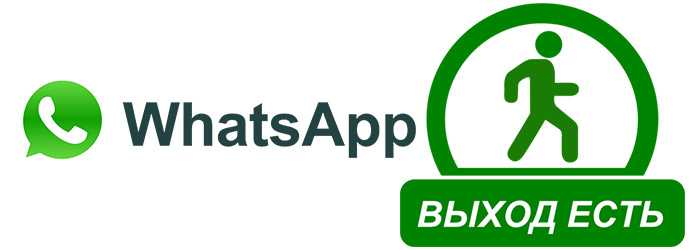
Иногда хочется выйти из виртуального пространства и пожить реальной жизнью. Однако разработчиками WhatsApp был устроен так, что пользователи могли бы получать оповещение о каждом новом сообщении в реальном времени. К тому же, WhatsApp запускается автоматически при каждом включении мобильного устройства. Разработчики сделали упор на схожесть обмена сообщениями с обычными мобильными СМС. Это позволяет быть всегда на связи. Однако это не всегда удобно, поскольку постоянно расходуется трафик. Да и разряженная батарея может благодаря WhatsApp сесть окончательно. Означает ли это, что невозможно быть в статусе оффлайн в WhatsApp? Нет, конечно же.
Сброс настроек сети
Если вызовы WhatsApp не звонят и не отображаются на экране блокировки вашего iPhone, это может быть связано с неправильной конфигурацией сетевых настроек вашего устройства. Чтобы быть уверенным, сбросьте настройки сети вашего устройства до состояния по умолчанию и посмотрите, звонит ли теперь WhatsApp, когда ваш iPhone заблокирован.
Примечание: при сбросе сети настройки, вам придется повторно добавить ранее подключенные сети Wi-Fi, устройства Bluetooth и т. д. Подробнее о том, что происходит при сбросе настроек iPhone.
Шаг 1: Запустите «Настройки» и выберите «Общие».
Шаг 2: Прокрутите вниз и выберите Сброс.
Шаг 3. Нажмите« Сбросить настройки сети ».
Вам будет предложено ввести пароль вашего iPhone.
Шаг 4: Нажмите «Сбросить настройки сети», чтобы продолжить.
Как удобнее использовать по два аккаунта в мессенджерах
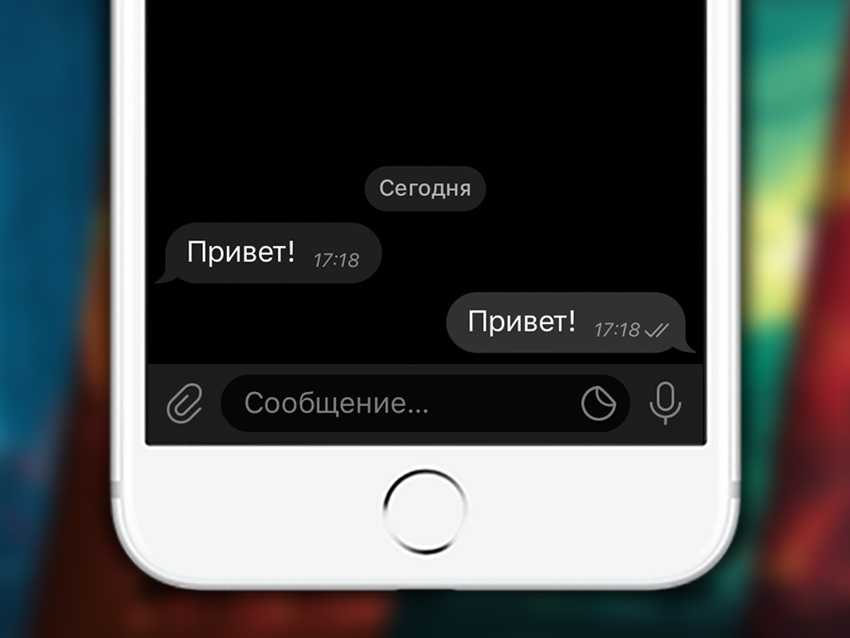
Без проблем с двумя номерами телефона сегодня можно использовать только Telegram, с WhatsApp придется совсем немного поморочить голову, а вот Messenger и Viber вообще мимо. Просто м-и-м-о!
Тем не менее, выход, конечно же, есть, и он очевиден — еще один iPhone. Если вам действительно нужен активный дополнительный аккаунт для любых мессенджеров, присмотритесь к iPhone SE и iPhone 7.
Сам я пока безумно рад, что не стал продавать свой iPhone 7 за копейки и оставил его в пару к iPhone Xs Max, пусть он даже на две SIM-карты.
-
Этот пост написан читателем в разделе Тусовка, где каждый может разместить статью. Начните по этой ссылке. Лучшие посты появятся на iPhones.ru.
P.S. Обязательно прочитайте инструкцию, она поможет.
iPhones.ru
У меня в руках iPhone Xs Max на две полноценные SIM-карты прямиком из Гонконга. Да, я психанул: взял не просто самый дорогой смартфон Apple, но и доплатил сверху за фичу, которую сам долго считал бесполезной. Надо выжать из девайса максимум! Согласен, сегодня звонки вторичны. Все общаются через мессенджеры, и на двухсимочном iPhone было бы круто…
Рассказать
Другие способы выхода из «Ватсапа»
Существуют и иные пути, как выйти из аккаунта «Ватсап», не удаляя его. Расскажу по порядку о каждом из них, для удобства разобью материал на несколько пунктов.
Отключение сети
Отключить Wi-Fi можно в 2 клика. Сообщения из чата вас больше не побеспокоят и не придется отвязывать учетную запись. На мобильных можно выйти офлайн еще и с помощью режима «В самолете».
Остановка приложения
Остановить работу приложения можно на любом девайсе. Прежде чем запускать эту функцию, сделайте резервное копирование данных WhatsApp. Сохранить информацию, не удаляя аккаунта, можно как через само приложение, так и в памяти устройства (в iCloud для «айфона» или «айпота»).
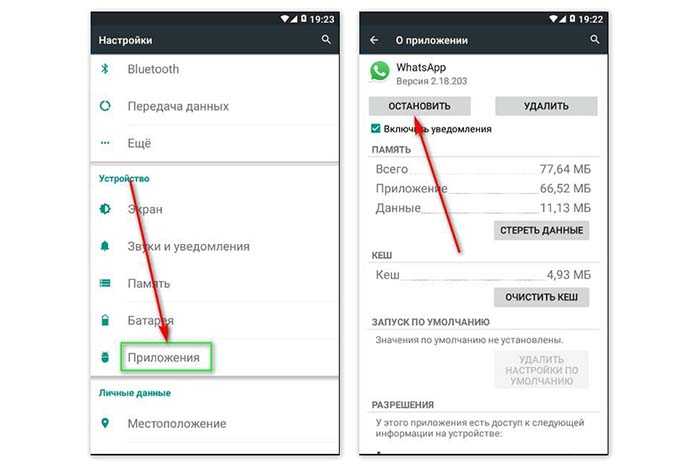 Остановка WhatsApp возможна через диспетчер приложений.
Остановка WhatsApp возможна через диспетчер приложений.
Далее в меню настроек следует найти «Диспетчера приложений», выбрать из списка WhatsApp и нажать на надпись «Остановить». Система запросит подтверждение. Нужно выразить согласие, нажав «ОК».
Чтобы убеитсья, что программа не работает, лучше выключить ее через «Диспетчер задач» вашего телефона: зайти в него и остановить все процессы.
Информация мессенджера будет выгружена из памяти, но программа останется в телефоне. Чтобы и дальше пользоваться «Вотсапом», надо просто заново выполнить вход.
Можно ли на Ватсапе войти в другой аккаунт
Эта полезная функция дает возможность не переносить весь объем необходимой информации со старого номера на новый, а использовать разные SIM-карты в полной мере. Кроме того, все установленные настройки для разных аккаунтов сохраняются без малейших изменений. Преимущество такого варианта трудно переоценить, так как очень часто у современного пользователя есть несколько сим-карт, которые должны быть постоянно на связи.
Чтобы получить доступ к WhatsApp с другого номера телефона, выполните следующие действия:
- Заходим в ватсап.
- Смотрим какой номер телефона отображается в профиле — он виден рядом с аватаркой.
- Если вам нужно ввести номер другой сим-карты, зайдите в меню (три точки справа в верхнем углу).
- Через меню заходим в «Настройки», затем входим в «Аккаунт» и нажимаем кнопку «Изменить номер”.
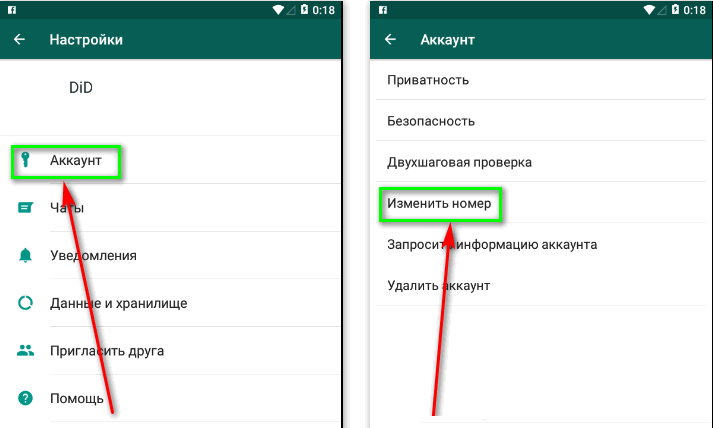
Как начать чат в WhatsApp
Теперь, когда ваш профиль настроен, пора перейти к следующей задаче: пообщаться! В первый раз, когда вы откроете приложение, у вас не будет открытых чатов, но вы можете начать новый, нажав на всплывающее окно чата в правом нижнем углу.
Оттуда просто выберите из списка контакт, с которым хотите поговорить. Если у вас уже был предыдущий чат с этим контактом, вместо нового чата откроется существующий. Все, что осталось, это ввести свое сообщение внизу экрана. После ввода текста коснитесь значка стрелки рядом с текстовым полем, чтобы отправить его.
Вы также можете отправлять изображения или файлы в Ватсап, нажав на значок скрепки или камеры в нижней части экрана. В Ватсап есть встроенное приложение камеры, но лучше использовать обычное камеру, а потом выбрать его в галерее для отправки.
Чтобы начать групповой чат, коснитесь того же пузыря чата, что и раньше, затем коснитесь «Новая группа». Затем вы можете выбрать участников, которых хотите пригласить, ввести имя для группы и начать общение!
В Ватсап доступны всевозможные дополнительные функции, поэтому обязательно ознакомьтесь с нашим списком советов и приемов WhatsApp, чтобы быть в курсе.
Как перенести чаты WhatsApp на новый смартфон
WhatsApp сегодня — это одно из самых популярных приложений для обмена сообщениями. Но если вы приобретаете новый телефон и переносите на него свою учетную запись WhatsApp, ваши старые чаты не синхронизируются автоматически. А ведь там может быть нужная и полезная для вас информация. Давайте разбираться в том, как перенести WhatsApp на новый смартфон.
WhatsApp можно перепривязать к новому номеру телефона и без проблем перенести чаты на другой смартфон
Новые версии WhatsApp имеют функцию автоматического резервного копирования данных на Google Диск, что делает процесс передачи истории чатов WhatsApp между телефонами очень простым.
Как перенести чаты WhatsApp
Также можно воспользоваться сторонними приложениями вроде iCareFone For WhatsApp Transfer.
Этапы очень простые:
- Подключаем два телефона к компьютеру (Android и iOS);
- Тот телефон, на который осуществляется перенос, должен быть справа;
Резервное копирование чатов в WhatsApp
Для этого вам нужно войти в настройки программы (нажать на три точки в левом верхнем углу экрана) и перейти в «Настройки» — «Чаты» — «Резервное копирование чатов».
Здесь вы можете создать резервную копию вручную или настроить автоматическое резервное копирование того, как часто ваши данные будут синхронизироваться с облачным хранилищем. Когда WhatsApp будет переустановлен или активирован на ваш номер на другом устройстве, программа предложит вам восстановить чаты, мультимедиа и данные с Google Диска.
Как восстановить чаты в WhatsApp
Если вы по каким-то причинам не можете использовать способ с применением Google Drive, вам доступен и другой метод резервного копирования данных.
- Откройте меню настроек WhatsApp, нажмите на пункт «Чаты и звонки», а затем найдите надпись «Резервное копирование».
- Если ваш телефон на Android имеет слот для карт памяти, вы можете создать резервную копию чатов на SD-карте. Эту карту вам требуется вставить в новый смартфон и в настройках мессенджера выбрать пункт восстановления данных с SD-карты.
- Для смартфонов, которые имеют только встроенную память, например, подключите смартфон к компьютеру через USB-кабель. На ПК откройте внутреннюю память устройства, перейдите в папку WhatsApp / Database. Здесь хранятся все резервные копии и файлы. Они будут иметь вид «msgstore-2013-05-29.db.crypt».
- Все копии будут отсортированы по датам создания. Скопируйте самый свежий файл на ваш компьютер, а когда вы скачаете WhatsApp на новое устройство, будьте внимательны. Не запускайте приложение!
- Подключите новое устройство к ПК через USB. проследуйте в папку WhatsApp / Database. Скопируйте файл резервной копии WhatsApp в эту папку.
- Теперь запустите WhatsApp на своем новом телефоне и подтвердите свой номер телефона. Вы должны получить уведомление о том, что найдена резервная копия. Просто нажмите «Восстановить», и все ваши сообщения и файлы должны будут появиться на вашем новом гаджете.
Как привязать WhatsApp к другому номеру
Но ведь иногда мы меняем не просто сам смартфон, но и номер телефона. Несмотря на то что сейчас довольно легко переехать к новому оператору со старым номером, время от времени у некоторых из нас появляется необходимость начать — что называется — с чистого листа. Поэтому логично не просто перенести чаты, но и перепривязать аккаунт к новому номеру телефона. Для переноса сообщений WhatsApp при смене телефона можно воспользоваться приложением iCareFone For WhatsApp Transfer.
Также можно воспользоваться этой инструкцией:
- Вставьте новую SIM-карту в ваш старый смартфон с WhatsApp (перепривязать номер на новом смартфоне не выйдет);
- Запустите WhatsApp и перейдите в «Настройки» — «Аккаунт» — «Изменить номер»;
После того как вы перепривяжете аккаунт в WhatsApp к новому телефонному номеру, пользователи из вашей записной книжки не узнают об этом автоматически, поэтому будет лучше, если вы известите их самостоятельно. Для этого на стадии привязки номера WhatsApp позволяет отправить всем или выбранным абонентам оповещение о том, что вы меняете номер телефона и теперь будете доступны только по нему.
Метод 5. Используйте SwitchMe
Если вы ищете в магазине Google Play приложения, которые позволяют вам использовать две отдельные учетные записи WhatsApp, SwitchMe является одним из результатов. Однако для этого приложения потребуется ваш Android-смартфон.
(Примечание. Укоренение позволяет вам получить доступ к системному коду Android, чтобы изменить код или установить приложения, которые обычно не добавляются в телефон.)
Ниже приведены шаги для использования SwitchMe:
- Установите WhatsApp на свой телефон Android с root-доступом.
- Установите несколько учетных записей SwitchMe.
- Запустите несколько учетных записей SwitchMe и отправьте следующий запрос суперпользователя.
- В приложении SwitchMe создайте новый профиль в качестве учетной записи администратора. Это также профиль, используемый для WhatsApp, который уже установлен на устройстве.
- В приложении SwitchMe коснитесь, чтобы создать профиль и создать другой профиль.
- Выберите имя учетной записи для переключения профилей.
- Как только ваше устройство перезагрузится и снова будет готово к использованию, переустановите WhatsApp с помощью магазина Google Play.
- Зарегистрируйтесь с новым номером.
Способы переноса WhatsApp с Android на Android
В WhatsApp есть встроенная функция – резервное копирование. С ее помощью мессенджер можно переносить с одного Android-устройства на другое.
Перед тем как переносить Ватсап с Андроида на Андроид, нужно знать об ограничениях. Список контактов не копируется. Поэтому перед переносом мессенджера нужно сохранить их любым удобным способом. По отзывам пользователей, самый быстрый, удобный и доступный – Google Account. Контакты сохранятся в облачное хранилище. Получить к ним доступ можно будет в любое время.
Для переноса диалогов нужно включить резервное копирование.
Порядок действий:
- Запускаем WhatsApp.
- Нажимаем на 3 точки в верхней части экрана, чтобы перейти в раздел «Настройки».
- Выбираем «Аккаунт» и «Резервное копирование».
- Настраиваем копирование данных под свои задачи – указываем, как часто будет создаваться копия и какая информация к ней относится.
Рекомендуется установить резервное копирование 1 раз в неделю. В особых случаях – 1 раз в день. Так пользователь сможет сохранить переписки, аудио, видеоматериалы, если телефон внезапно выйдет из строя.
Получить доступ к резервной копии можно в соответствующей папке в памяти телефона. В настройках Ватсапа можно посмотреть, где она находится. Чаще всего папка так и называется – WhatsApp. Но иногда система автоматически выбирает место хранения копии (например, внешнюю карту памяти).
Удобнее всего, когда резервная копия Ватсапа хранится в Google Drive. Это экономит память телефона и гарантирует 100% безопасность информации. Кроме того, потерять копию практически невозможно, разве что забыть пароль от аккаунта Google.
Есть 2 способа переноса Ватсапа с Андроида на Андроид.
Первый – резервная копия чатов. Перенос состоит из двух действий. Сначала нужно вручную сделать резервное копирование чатов. Даже если в настройках указано, что Ватсап будет создавать копию переписок каждый день, это не гарантирует, что все они будут скопированы. Система создает резервную копию в ночное время, и если после него отправлено несколько важных сообщений, то они могут быть утеряны.
Резервное копирование вручную:
- Запускаем Ватсап.
- Нажимаем на 3 точки в верхней части экрана, чтобы перейти в раздел «Настройки».
- Выбираем «Чаты и звонки». Далее – «Резервное копирование».
- Настраиваем перенос данных под свои запросы и нажимаем «Готово».
Когда резервная копия готова, можно приступать к переносу.
Если Ватсап установлен на внешнюю карту памяти старого телефона, ее нужно вынуть и вставить в новый Андроид.
Если мессенджер установлен на внутреннюю карту памяти, для переноса нужно перейти в «Файлы» и найти папку по адресу: /sdcard/WhatsApp. Затем с помощью USB-шнура переносим папку на новое устройство, например компьютер или ноутбук. Подключаем к нему второй телефон и переносим Ватсап на него.
Перед тем как переносить папку на новый телефон, рекомендуется повторно проверить резервную копию – сохранилось ли в ней все, что нужно.
Когда папка WhatsApp загружена на новый Андроид, остается лишь скачать мессенджер. Для этого заходим в Google Play Market, в строке поиска вводим WhatsApp и нажимаем «Установить».
Во время загрузки система предложит восстановить информацию из папки WhatsApp с прошлого телефона. Нажимаем «Установить». После загрузки пользователь сможет пользоваться Ватсапом и всеми данными из резервной копии.
Второй способ переноса Ватсапа – резервная копия на Google Drive.
Порядок действий:
- Создаем резервную копию. Для этого запускаем Ватсап, нажимаем на 3 точки в верхней части экрана и переходим в раздел «Настройки». Выбираем «Чаты и звонки» и затем – «Резервное копирование». Вводим данные Google Account, чтобы создать копию.
- Выполняем вход в аккаунт Google на новом телефоне. Для этого заходим в Google Play Market и в строке поиска вводим Google Account. Нажимаем «Установить».
- Скачиваем Ватсап на новый телефон. Для этого переходим в Google Play Market и в строке поиска вводим WhatsApp. Нажимаем «Установить».
- Запускаем WhatsApp на новом Android-устройстве и вводим номер телефона, к которому был привязан аккаунт ранее. Система предложит восстановить информацию из резервной копии, которая хранится в Google Drive. Нажимаем «Восстановить».
Выполнив эти действия, пользователь сможет перенести Ватсап с одного Андроида на другой. При этом чаты, фотографии, видеоролики, контакты и другие данные не будут утеряны.
Как перенести WhatsApp с iPhone на Android-смартфон
При переносе чатов WhatsApp с с iPhone на Android-смартфон задача усложняется: резервные копии находятся в разных хранилищах, которые не синхронизируются друг с другом. Штатный перенос осложняет и система безопасности мессенджера: протокол end-to-end подразумевает, что ключи шифрования хранятся только на двух устройствах — получателя и отправителя, третьего гаджета в этой цепочке не предусмотрено.
Из бесплатных методов доступна функция «Перенести чаты на Android», но есть загвоздка: она работает только со смартфонами Samsung — на них должно быть установлено приложение SmartSwitch. Разработчики приложения утверждают, что его можно поставить и на другие Android-смартфоны, но, судя по многочисленным отзывам пользователей и нашему опыту, успешный перенос в таком случае не гарантирован.
Итак, для транспортировки чатов потребуется приложение Samsung SmartSwitch версии 3.7.22.1 или новее и кабель USB-C/Lightning. Также нужно будет обновить WhatsApp на обоих устройствах до последней версии.
- Включите смартфон Samsung и с помощью кабеля USB-C/Lightning подключите его к iPhone.
- Появится окно приложения Samsung SmartSwitch, где нужно подтвердить все разрешения. Также дайте необходимые права приложению на iPhone.
- После этого на смартфоне Samsung появится QR-код, отсканируйте его с iPhone.
- Далее подтвердите перенос на iPhone, нажав «Начать», и дождитесь полной выгрузки чатов.
- Остается авторизоваться в WhatsApp на смартфоне Samsung, используя тот же номер телефона. Когда появится окно с подтверждением импорта чатов, нажмите «Импортировать» и подождите несколько минут, чтобы файлы загрузились.
Второй Facebook Messenger можно запустить через взломанный FaceBook
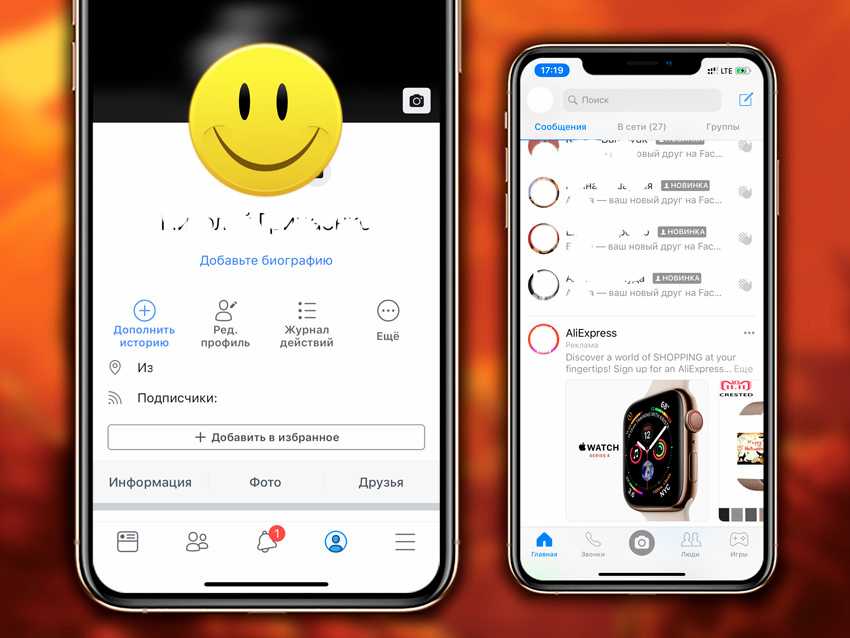
К сожалению, мне до сих пор не удалось найти полноценный дополнительный Messenger для второго аккаунта.
Я пробовал устанавливать варианты из альтернативных магазинов софта для iPhone вроде TutuApp, но в них представлен только клиент сервиса с точно таким же идентификатором, который использует официальное приложение из App Store.
Конечно, к Messenger можно привязать несколько аккаунтов, но они не работают параллельно — их нужно переключать в настройках, и это перечеркивает смысл всей затеи.
Костылем оказалось приложение Facebook++ из TweakBox. В его настройках можно отключить автоматический переход к отдельному клиенту Messenger и переписываться через веб-интерфейс.
Да, это все равно не так удобно, но куда лучше, чем использовать веб-версию сервиса через браузер.
Плюсы решения: это удобнее, чем использовать для дополнительного аккаунта веб-версию сервиса.
Минусы решения: веб-интерфейс выглядит убого даже в приложении, нет уведомлений.
Как убрать статус со временем последнего посещения
Некоторым необходимо выйти из аккаунта, чтобы другие пользователи не смогли просматривать, в какое время они были в сети. Эту проблему также можно решить без удаления аккаунта. Для этого нужно отключить опцию, которая показывает ваш статус для других.
- Зайдите в приложение Ватсап;
- Кликните на значок в виде 3-х точек в правом верхнем углу экрана;
- В меню выберите пункт «Настройки»;
- Затем перейдите в раздел «Аккаунт», после чего нажмите на пункт «Конфиденциальность»;
- Одним из пунктов в нем будет «Был(-а)», нажмите на него и выберите вариант «Никто»;
- Теперь ни один пользователь не сможет увидеть, когда вы были в сети в последний раз.
Как выйти из Ватсапа на Айфоне?
Сейчас более детально рассмотрим способы того, как выйти из ватсапа на айфоне:
- На iOS вы можете выключить вообще все уведомления. Для этого зайдите в настройски вашего телефона или планшета.
- Если не хотите отключать все, в настройках приложений на телефоне можно отключить от сети один ватсап. Тогда вам не будут приходить сообщения. Только не забудьте включить его обратно, когда захотите сами кому-нибудь написать.
- Удалить WhatsApp. Аналогично инструкции для Android.
- Удалить программу;
- Приватный статус. В настройках конфиденциальности вотсапа в разделе «Статус» можно отключить показ вашего онлайна другим пользователям.
Способы выхода из аккаунта WhatsApp
Есть несколько вариантов выходах из действующей учетной записи, которые различаются по характеру используемого материала, а также задействованного инструментария. Поэтому рассмотрим особенности каждого подхода с учетом разности операционных систем. Для удобства восприятия разобьем дальнейшее повествование на несколько логических блоков.
Удаление приложения
Это, наверное, наиболее простой и быстрый способ, чтобы деактивировать учетную запись пользователя и не использовать возможности мессенджера или переключиться на другой профиль. Все дело в том, что в настройках приложения нет кнопки для быстрой деавторизации. Рассмотрим особенности процедуры для Андроид и iOS.
Настройки для Андроид
Что удалить приложение с Андроид-устройства:
- Разблокируем смартфон и тапаем по иконке в виде шестерни на рабочем столе или в шторке уведомлений.
- Пролистываем окно системных настроек до нахождения блока «Устройство».
- Тапаем по вкладке «Приложения», ждем, пока система сформируем список доступного ПО.
- Прокручиваем перечень, пока не увидим иконку WhatsApp.
- Активируем ее, и в окне дополнительной информации тапаем по кнопке «Удалить».
- Подтверждаем серьезность намерений и ждем, пока система очистить часть физической памяти устройства.
Альтернативный способ удаления программы:
- Разблокируем смартфон и находим ярлык мессенджера на рабочем столе.
- Длительным тапом выделяем его, и переносим в верхнюю часть пользовательского окна, где появляется иконка в виде крестика.
- Подтверждаем серьезность намерений, и ждем завершения процедуры.
По завершению всех операций, память смартфона освободится от системных и временных файлов Ватсапа.
Если с этим пока все понятно, двигаемся дальше.
Для Айфона
Процедура на Айфоне гораздо проще и быстрее, чем предлагают разработчики Android OS. Для претворения задуманного в жизнь:
- Разблокируем смартфон и пролистываем окна рабочего стола до нахождения иконки программы.
- Длительным тапом активируем режим редактирования (все ярлыки будут подергиваться и плыть).
- Выбираем крестик в правом верхней углу ярлыка.
- Тапаем подтверждаем серьезность намерений, и ждем завершения процедуры.
По итогу, на рабочем столе пропадает одна плитка мессенджера, а системная память освобождается.
Если с этим все понятно, переходим к менее «болезненному» процессу.
Как снова сделать аккаунт Ватсап
Если спустя некоторое время вновь возникнет желание использовать мессенджер, понадобится вновь зарегистрироваться в сервисе и установить приложение-клиент на своем смартфоне. Для этого потребуется совсем немного времени и несколько шагов.
- После запуска мессенджера ознакомиться с «Условиями предоставления услуг» и «политикой конфиденциальности», кликнуть по клавише «Принять и продолжить», а затем перейти к следующему этапу.
- Чтобы программа работала корректно, нужно предоставить доступ к контактам, фото, камере и файлам. При появлении запросов, тапнуть по кнопке «Разрешить».
- Далее понадобится выбрать страну, регистрации, указать номер телефона и подтвердить его вводом секретного кода, который будет указан в SMS-сообщении.
Когда мессенджер закончит аутентификацию и активируется, можно приступать к настройке собственного профиля.